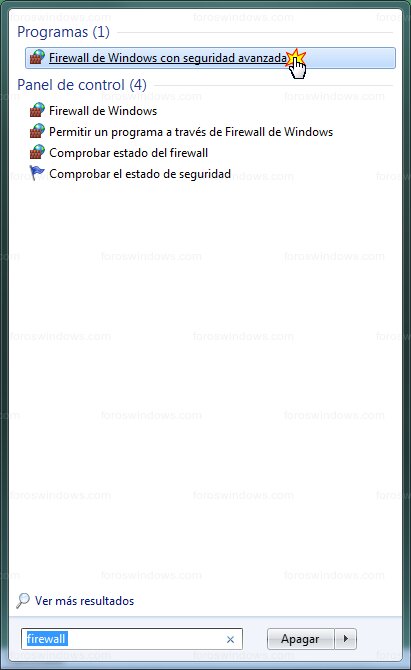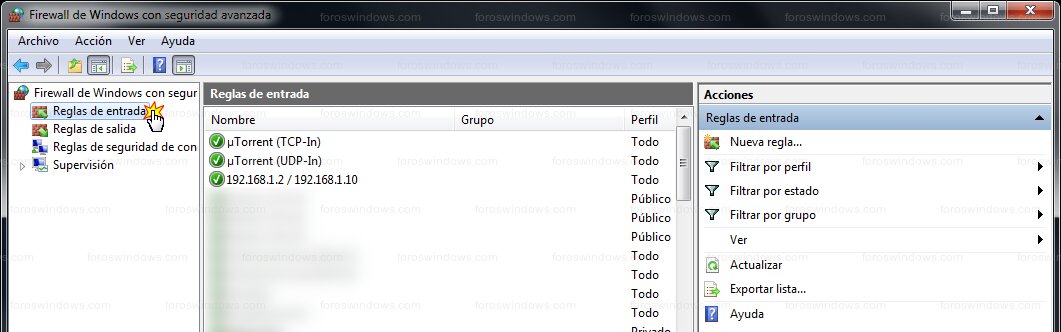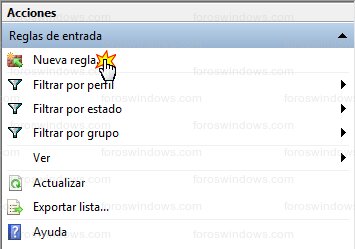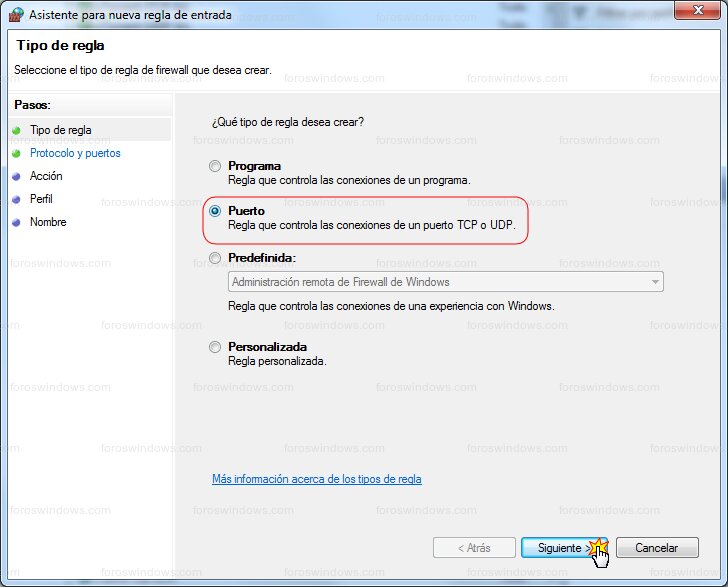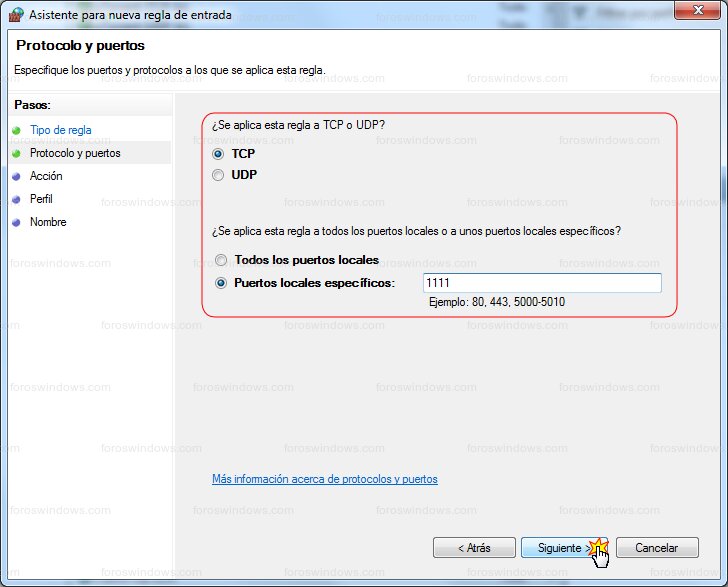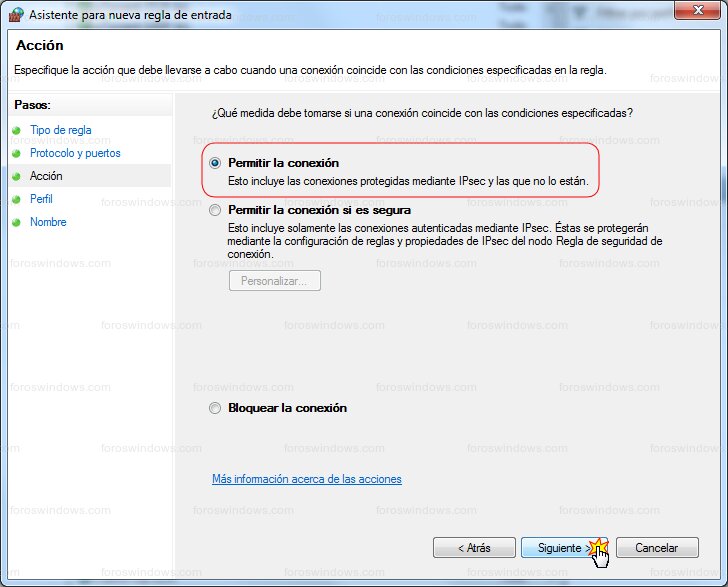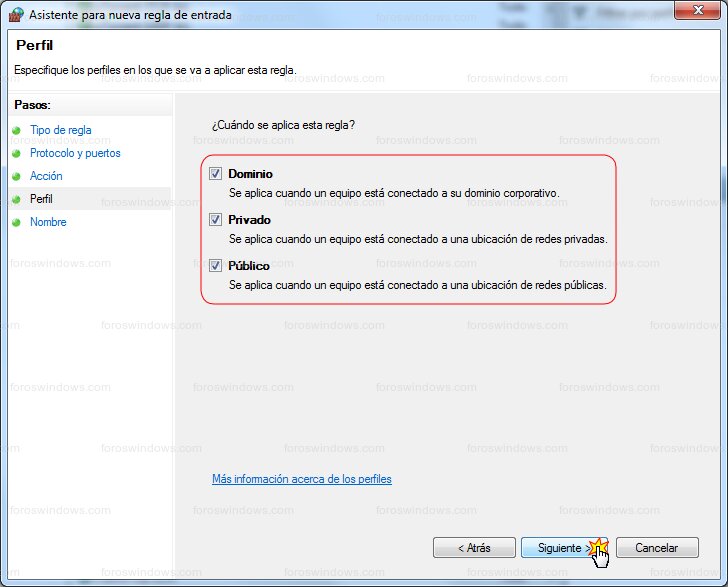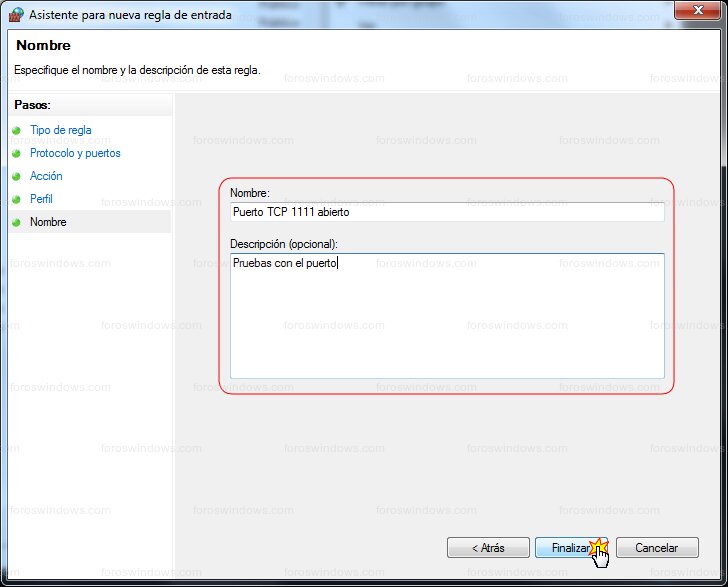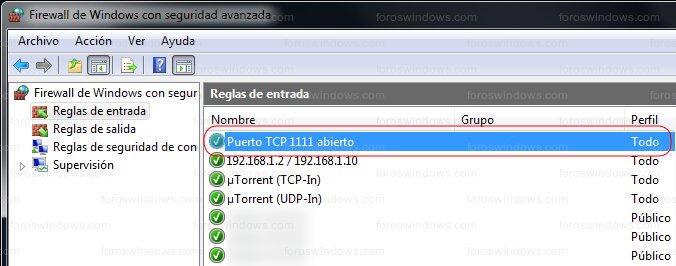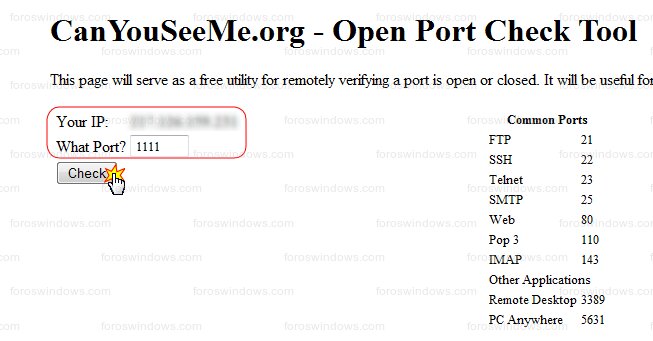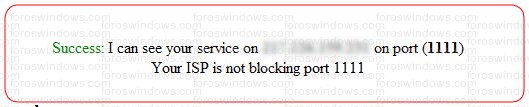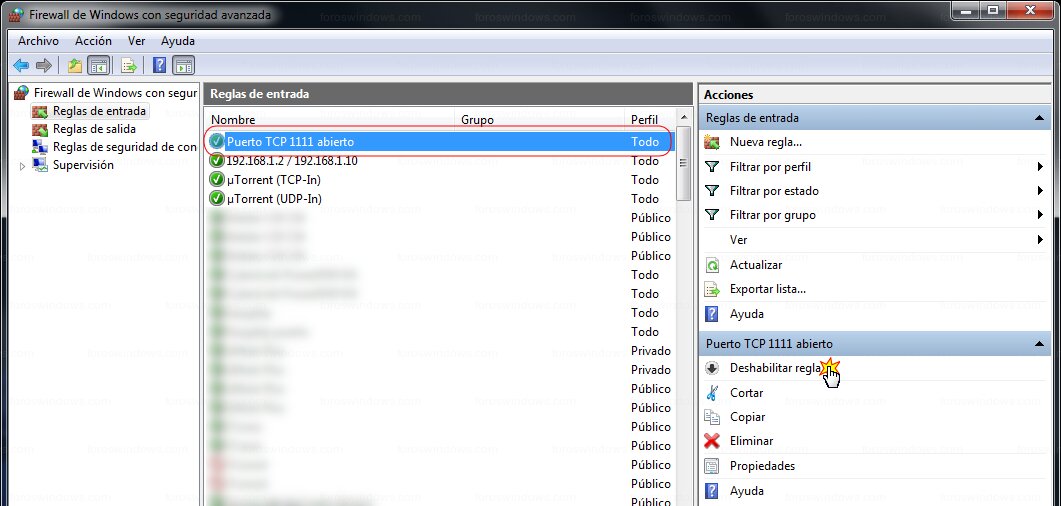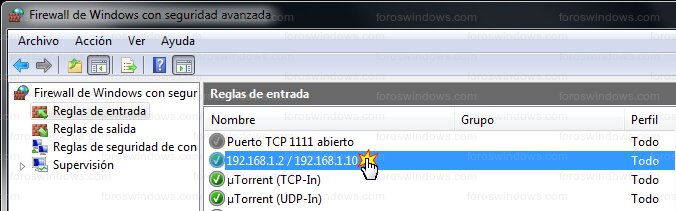Abrir puertos en Windows 7
Cualquier ordenador que tenga acceso a una red, puede mandar información en forma de paquetes de datos, un puerto es la interfaz que se usa para comunicarse con un programa a través de la red.
Existen 65.535 puertos, que junto al protocolo que se este usando se usa para saber a que programa se le entregan los datos.
El firewall de Windows 7 lo que hace es controlar el acceso a nuestro ordenador desde el exterior, para ello bloquea o abre los puertos que queramos, por defecto trae abiertos puertos para las funciones básicas.
Vamos a abrir el puerto 1111 en el Firewall de Windows 7 y comprobar que esta abierto.
Pinchamos en inicio o pulsamos en el teclado la tecla de Windows y en la caja de búsqueda ponemos firewall y elegimos:
Firewall de Windows con seguridad avanzada
En la ventana que nos sale, pinchamos en la parte izquierda en Reglas de entrada.
Nos mostrara en el centro de la pantalla las reglas de entrada que tenemos ya en nuestro firewall, en la parte de la derecha pulsamos en Nueva regla…
Se abre el asistente para nueva regla de entrada, nos pregunta lo primero que tipo de regla deseamos crear, marcamos Puerto y pulsamos en siguiente.
Ahora elegimos que protocolo (TCP/UDP) y que puerto o puertos queremos abrir, para este ejemplo seleccionamos TCP y en Puertos locales específicos escribimos el puerto 1111.
Pasamos al paso Acción, en el que marcamos la primera opción que es Permitir la conexión ya que lo que queremos es permitir el paso a través del puerto 1111, pulsamos en siguiente.
En el paso Perfil debemos marcar cuando se aplica esta regla, esto va en función de nuestras necesidades, lo mas habitual es marcar el ámbito Privado, para este ejemplo dejamos marcadas todas y pulsamos en siguiente.
Y por ultimo llegamos al paso Nombre, en el que pondremos un nombre para recordar que hace la regla que estamos creando, en este caso Puerto TCP 1111 abierto, opcionalmente podemos poner una descripción, pulsamos en finalizar.
Tras finalizar se cierre el asistente y volvemos a la configuración del firewall, donde vemos que ya tenemos creada la regla.
Con este proceso hemos abierto el puerto 1111 para el protocolo TCP, en caso de necesitar también el protocolo UDP debemos repetir los pasos anteriores y en vez de marca el TCP elegir UDP.
Para probar que el puerto 1111 esta abierto podemos usar cualquier web de internet que compruebe puertos abiertos, en este caso http://canyouseeme.org nos detecta nuestra IP y en la caja de texto donde pone What Port? introducimos 1111 y pulsamos en el botón check.
Obtenemos el siguiente resultado.
Como vemos, nos indica que el puerto 1111 esta abierto, ahora vamos a desactivar la regla que acabamos de crear para comprobar que no tenemos acceso desde ese puerto.
Seleccionamos nuestra regla y después en la parte de la derecha elegimos Deshabilitar regla.
Seleccionamos cualquier otra regla que tengamos, para comprobar que nuestra regla Puerto TCP 1111 abierto aparece de color gris desactivada.
Volvemos a comprobar el puerto igual que hicimos anteriormente desde http://canyouseeme.org
Como podemos ver da error, no tenemos acceso al puerto 1111, así que volvemos a activar la regla, la seleccionamos y pulsamos en Habilitar la regla.
Por ultimo queda comentar que de esta manera abrimos puertos del firewall de Windows 7, pero debemos saber si tenemos un módem o router para tener acceso a internet, ya que en caso de tener router este trae un firewall donde también debemos abrir el puerto y apuntarlo a la IP que queramos, esto se conoce como mapear un puerto.